วิธีตั้งค่ารถเข็นสินค้า WordPress ด้วย WooCommerce
เผยแพร่แล้ว: 2022-10-28ดังนั้น คุณเกือบจะสร้างเว็บไซต์ช้อปปิ้ง WooCommerce ใหม่เอี่ยมของคุณเสร็จแล้ว คุณสร้างเค้าโครงผลิตภัณฑ์ในตลาดกลางหลัก เมนูการเลือกหมวดหมู่ผลิตภัณฑ์ และส่วนท้ายของส่วนหัวเสร็จแล้วพร้อมคำแนะนำการนำทางที่ใช้งานได้
สิ่งสำคัญที่สุดของเว็บไซต์อีคอมเมิร์ซคือความสามารถในการเปลี่ยนเส้นทางและช่วยให้ลูกค้าเพิ่มสินค้าลงในรถเข็นได้จากทุกที่บนเว็บไซต์ ไปจนถึงขั้นตอนการชำระเงินจนกว่าจะมีการยืนยันคำสั่งซื้อ
นี่อาจฟังดูเหมือนเป็นฟังก์ชันที่ยากในการรวมเข้ากับเว็บไซต์อีคอมเมิร์ซของ WordPress แต่จริงๆ แล้วไม่ใช่ WordPress มีชุมชนขนาดใหญ่ที่สนับสนุนการพัฒนา และคุณสามารถเพิ่มฟังก์ชันนี้ในเว็บไซต์ของคุณได้โดยใช้ ปลั๊กอินตะกร้าสินค้า WooCommerce ที่ทำงานร่วมกับ ธีม WordPress WooCommerce ได้ อย่างราบรื่น
สารบัญ
รถเข็น WooCommerce ทำงานอย่างไร
เมื่อสินค้าถูกเพิ่มลงในตะกร้าสินค้าใน WooCommerce สินค้าเหล่านั้นจะถูกเพิ่มลงในรายการแยกต่างหากด้วยตัวเลือกสินค้าและปริมาณที่ลูกค้าเลือก ซึ่งจะช่วยให้ผู้ใช้ติดตามสินค้าที่เลือกได้ และฟังก์ชันนี้ยังช่วยให้เห็นราคารวมที่คำนวณได้ของคำสั่งซื้อที่จะดำเนินการเมื่อชำระเงินโดยอัตโนมัติ และยังให้ผู้ใช้แก้ไขหน้าตะกร้าสินค้าของ WooCommerce ได้อีกด้วย
ประโยชน์ของตะกร้าสินค้าใน WooCommerce
การใช้ตะกร้าสินค้าในแพลตฟอร์มการช็อปปิ้งของ WooCommerce มีประโยชน์มากมาย ก่อนที่เราจะลงไปสู่คำแนะนำทีละขั้นตอนเกี่ยวกับวิธีสร้างหน้าตะกร้าสินค้าของ WooCommerce บางส่วนมีดังนี้:
- ออกแบบมาเพื่อช่วยเหลือลูกค้าในการเลือกผลิตภัณฑ์หนึ่งรายการขึ้นไปเพื่อซื้อและเรียกดูผลิตภัณฑ์อื่นๆ ต่อไป
- ช่วยคำนวณมูลค่ารวมของผลิตภัณฑ์ในขณะที่คุณเพิ่มสินค้าลงในรถเข็น
- แสดงปริมาณและรูปแบบต่างๆ ของผลิตภัณฑ์ที่คุณเลือก และคำนวณมูลค่ารวมตามลำดับ
- สามารถเปลี่ยนเส้นทางลูกค้าไปยังหน้าชำระเงินด้วยการคลิกปุ่ม
- สามารถมาพร้อมกับคุณลักษณะตะกร้าสินค้าของ WooCommerce เพิ่มเติม เช่น ประวัติการสั่งซื้อ การบันทึกตะกร้าสินค้าไว้ใช้ในภายหลัง เป็นต้น
- ผู้ใช้สามารถรับปลั๊กอินรถเข็น WooCommerce ที่มาพร้อมกับองค์ประกอบการออกแบบที่สวยงาม
วิธีเพิ่มตะกร้าสินค้าใน WooCommerce
ตอนนี้ มาดูขั้นตอนการเพิ่มตะกร้าสินค้าใน WooCommerce กัน ในตอนท้ายของบทความนี้ คุณจะสามารถเริ่มขายสินค้าได้หลากหลายด้วยแพลตฟอร์มอีคอมเมิร์ซที่ใช้งานได้ซึ่งมีปลั๊กอินตะกร้าสินค้าที่ดีที่สุดสำหรับ WordPress
ขั้นตอนที่ 1: การติดตั้งข้อกำหนดเบื้องต้น
ในการเริ่มต้นสร้างรถเข็นและขั้นตอนการตั้งค่ารถเข็น WooCommerce คุณจะต้องติดตั้งและเปิดใช้งานรายการปลั๊กอินบางรายการในบัญชี WordPress ของคุณ สำหรับสิ่งนี้ คุณจะต้องมี WordPress , WooCommerce , Elementor page builder เวอร์ชันล่าสุด และปลั๊กอิน ShopReady WooCommerce Shop Builder
ในการติดตั้งปลั๊กอิน ให้เข้าสู่ระบบบัญชี WordPress ของคุณ ตรงไปที่ แดชบอร์ด WordPress > ปลั๊กอิน > เพิ่มใหม่ และค้นหาปลั๊กอินทีละรายการ จากนั้นคลิก และตอนนี้คลิกที่ เปิดใช้งาน เมื่อกระบวนการติดตั้งเสร็จสิ้น ทำตามขั้นตอนเดียวกันเพื่อติดตั้งปลั๊กอินและโปรแกรมที่จำเป็นทั้งหมด
ขั้นตอนที่ 2: การใช้ธีมรถเข็นของ WooCommerce
ตอนนี้เพื่อดำเนินการสร้างฟังก์ชันรถเข็นของเราต่อไป คุณจะต้องติดตั้งธีม WooCommerce ที่ใช้งานได้สำหรับฟังก์ชันเพิ่มเติมบางอย่าง ในกรณีนี้ เราสามารถใช้เทมเพลตรถเข็นสินค้าของ WooCommerce แทนการใช้ ธีม WordPress ของ WooCommerce
ซึ่งจะช่วยลดเวลาในการปรับแต่งและเผยแพร่เว็บไซต์ได้อย่างมาก
ในการติดตั้งเทมเพลตอีคอมเมิร์ซที่ใช้งานได้บนเว็บไซต์ของคุณ ให้เริ่มต้นด้วยการสร้างหน้าใหม่และตั้งชื่อจาก แดชบอร์ด WordPress > หน้า > เพิ่มใหม่ แล้วคลิก แก้ไข ด้วย คุณจะถูกเปลี่ยนเส้นทางไปยัง หน้าจอ Elementor Editor ที่นี่คุณจะพบ ไอคอน ไลบรารีเทมเพลต ShopReady – Elementor คลิกที่ไอคอนเพื่อเข้าถึงไลบรารีเทมเพลต เลือกและเลือกเทมเพลตที่เหมาะกับเอกลักษณ์ของแบรนด์ของคุณ แล้วคลิก แทรก เพื่อใช้เทมเพลต
รอจนกว่าเทมเพลตจะเสร็จสิ้นกระบวนการนำเข้า
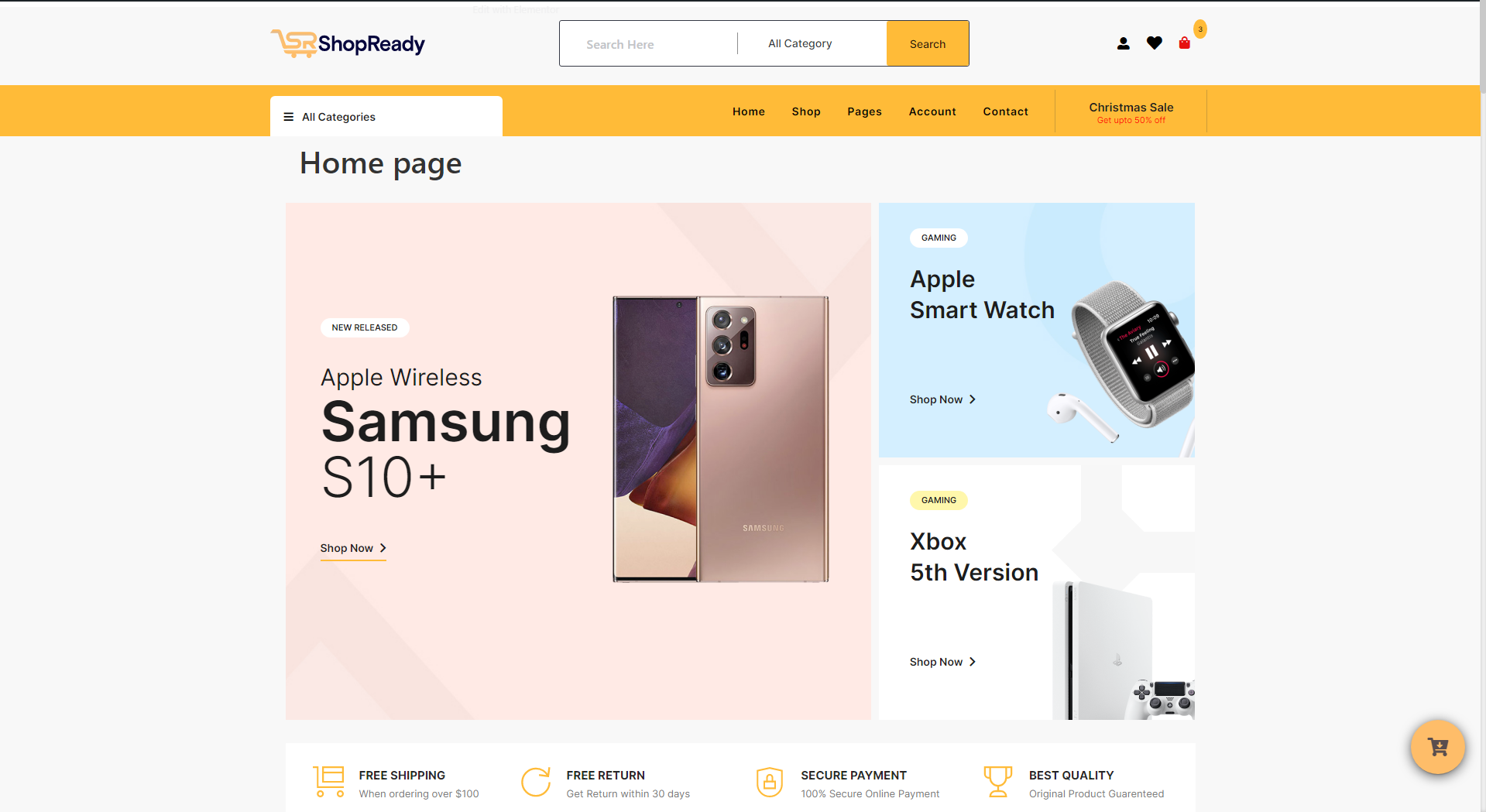
ควรมีลักษณะเช่นนี้
ส่วนผลิตภัณฑ์ของคุณอาจว่างเปล่า หากคุณไม่ได้เพิ่มผลิตภัณฑ์ลงใน WooCommerce คุณควรเพิ่มผลิตภัณฑ์ที่คุณพยายามแสดงบนแพลตฟอร์ม WooCommerce ของคุณทันที ในการดำเนินการดังกล่าว คุณสามารถทำตามคำแนะนำก่อนหน้าของเราเกี่ยวกับ – วิธีเพิ่มผลิตภัณฑ์ไปยังร้านค้า WooCommerce
ผลิตภัณฑ์ WooCommerce แต่ละผลิตภัณฑ์สามารถปรับแต่งได้ด้วยชื่อผลิตภัณฑ์ คำอธิบาย ราคา ราคาส่วนลด รูปภาพ ข้อมูลเมตา รูปแบบต่างๆ ฯลฯ จากแดชบอร์ดผลิตภัณฑ์ WooCommerce
ขั้นตอนที่ 3: การปรับแต่งหน้าผลิตภัณฑ์
ในการเริ่มต้นกระบวนการปรับแต่งหน้าผลิตภัณฑ์ของคุณ ให้ไปที่แดชบอร์ด ShopReady – WooCommerce Builder และเลือกตัวเลือกเทมเพลต จากที่นั่น คุณสามารถสร้างหน้าผลิตภัณฑ์พื้นฐานเพื่อใช้เป็นจุดเริ่มต้นสำหรับการปรับแต่งของคุณ เปิดหมวดหมู่เทมเพลตผลิตภัณฑ์ จากนั้นค้นหาการตั้งค่าผลิตภัณฑ์เดียวในหมวดหมู่นั้น ตอนนี้ เลือกไอคอนแก้ไขจากแถบเครื่องมือ
และหลังจากนั้น หน้าจอที่แสดง Elementor Editor จะโหลดให้คุณ เพียงคลิกที่เครื่องหมายบวกที่มุมขวาบนของอินเทอร์เฟซ Elementor จะช่วยให้คุณเริ่มต้นกระบวนการปรับแต่งหน้าได้ เมื่อพูดถึงรูปลักษณ์ของเพจและวิดเจ็ตที่คุณต้องการใช้งาน คุณมีตัวเลือกมากมายสำหรับส่วน Elementor ที่คุณสามารถแทรกเข้าไปได้
ขั้นตอนที่ 3: การใช้ Elementor Widgets เพื่อปรับแต่งหน้าผลิตภัณฑ์ของ WooCommerce Store
การเพิ่มชื่อสินค้า
เนื่องจากคุณได้สร้างโครงสร้างส่วนหลักแล้วโดยใช้ Elementor สำหรับหน้าผลิตภัณฑ์ WooCommerce ของคุณ คุณจึงสามารถเริ่มกระบวนการเพิ่มชื่อผลิตภัณฑ์ได้ คุณจะต้องใช้วิธีการลากและวางเพื่อวางตำแหน่งวิดเจ็ตชื่อผลิตภัณฑ์ในตำแหน่งที่คุณต้องการในหน้าผลิตภัณฑ์เพื่อให้บรรลุเป้าหมายนี้
แสดงชื่อผลิตภัณฑ์ที่ถูกต้องโดยไปที่แถบนำทาง Elementor เลือกแท็บ เนื้อหา จากนั้นค้นหาตัวเลือก Editor Refresh ในเมนูย่อยที่มาหลังจากทำเช่นนั้น ในการเลือกผลิตภัณฑ์ที่เหมาะสม ให้คลิกที่ชื่อผลิตภัณฑ์ในเมนูแบบเลื่อนลงที่อยู่ใต้ผลิตภัณฑ์สาธิต
คุณจะต้องไปที่แดชบอร์ดผลิตภัณฑ์ WooCommerce และเพิ่มหรือแก้ไขข้อมูลผลิตภัณฑ์ที่จำเป็นที่นั่น เพื่อให้ข้อมูลนี้แสดงชื่อผลิตภัณฑ์ที่ถูกต้อง สามารถทำได้โดยคลิกปุ่ม "เพิ่ม" หรือ "แก้ไข"

การเพิ่มรูปภาพเด่นลงในหน้าผลิตภัณฑ์
ต่อจากนี้ คุณจะต้องแน่ใจว่าผลิตภัณฑ์ของคุณมีทั้งแกลเลอรีรูปภาพและรูปภาพเด่น เพื่อให้บรรลุสิ่งนี้ คุณสามารถใช้วิดเจ็ตรูปภาพใดก็ได้ที่รวมอยู่ใน ปลั๊กอิน all-in-one สำหรับอีคอมเมิร์ซ ที่มาพร้อมกับ Elementor
เพื่อการสาธิตนี้ เราจะใช้ ShopReady Thumbnail กับวิดเจ็ต Zoom ซึ่งมีคุณสมบัติการซูมตามชื่อของมัน หากคุณใช้วิดเจ็ตนี้ คุณจะสามารถแสดงภาพผลิตภัณฑ์ WooCommerce เวอร์ชันซูมของภาพผลิตภัณฑ์แก่ลูกค้าของคุณทุกครั้งที่พวกเขาเลื่อนเมาส์ไปที่ภาพผลิตภัณฑ์ของคุณ
เช่นเดียวกับก่อนหน้านี้ คุณสามารถเลือกภาพผลิตภัณฑ์ที่เหมาะสมได้โดยคลิกที่แท็บเนื้อหาของตัวเลือกผลิตภัณฑ์สาธิต
การเพิ่มบล็อคสำหรับ Widget ราคา
บล็อกการกำหนดราคาผลิตภัณฑ์เป็นอีกหนึ่งองค์ประกอบสำคัญที่ควรปรากฏบนหน้าผลิตภัณฑ์อีคอมเมิร์ซของคุณ เพื่อให้บรรลุสิ่งนี้ คุณจะต้องเปลี่ยนแอตทริบิวต์ผลิตภัณฑ์ WooCommerce ด้วยการปรับเปลี่ยนที่เหมาะสมและใช้ประโยชน์จากวิดเจ็ต ShopReady Price ซึ่งจำเป็นต้องอยู่ในตำแหน่งด้านล่างชื่อผลิตภัณฑ์
เพื่อให้แน่ใจว่าการแสดงราคาที่ถูกต้อง ให้เลือกชื่อผลิตภัณฑ์จากเมนูแบบเลื่อนลงในตัวเลือกผลิตภัณฑ์สาธิตของแท็บเนื้อหา
การเพิ่มรายละเอียดสินค้า
การใช้วิดเจ็ตคำอธิบายผลิตภัณฑ์ Add-on ของผลิตภัณฑ์ WooCommerce คุณไม่เพียงแต่มีตัวเลือกในการเพิ่มคำอธิบายผลิตภัณฑ์เท่านั้น แต่คุณยังมีอำนาจในการปรับแต่งคำอธิบายได้อีกด้วย ด้วยการใช้แท็บรูปแบบ คุณจะมีความสามารถในการเปลี่ยนแปลงวิธีการแสดงคำอธิบายผลิตภัณฑ์ต่อสาธารณชนทั่วไป
การเพิ่มฟังก์ชันการทำงานในรถเข็น
ความสามารถสำหรับลูกค้าในการเพิ่มรายการเพิ่มเติมลงในรถเข็นก่อนที่จะไปยังหน้าชำระเงินนั้นอำนวยความสะดวกด้วยตัวเลือก “เพิ่มลงในรถเข็น” ซึ่งเป็นคุณสมบัติที่สำคัญอย่างยิ่งอีกอย่างหนึ่ง
การใช้วิดเจ็ต ShopReady Add to Cart จะทำให้หน้าร้านค้าอีคอมเมิร์ซของคุณมีเวอร์ชันที่มีประสิทธิภาพของ ฟังก์ชัน Add to Cart ด้วยความช่วยเหลือของวิดเจ็ตนี้ คุณจะสามารถให้ลูกค้าของคุณสามารถปรับเปลี่ยนจำนวนสินค้าที่พวกเขามีในรถเข็นได้โดยตรงจากบล็อก Add to Cart
คุณยังสามารถปรับเปลี่ยนลักษณะที่ปรากฏของปุ่ม Add-to-cart ของ Elementor ผ่านทางแท็บ Elementor Style การจัดสไตล์ผลิตภัณฑ์ WooCommerce คุณสามารถเปลี่ยนแบบอักษร สี พื้นหลัง ระยะขอบ ช่องว่างภายใน และแอตทริบิวต์อื่นๆ ได้ที่นี่
การเพิ่มข้อมูลเมตาไปยังหน้าผลิตภัณฑ์
การใช้ ตัวกรองผลิตภัณฑ์ WooCommerce ที่ใช้ข้อมูลเมตาและคุณลักษณะของผลิตภัณฑ์ที่คุณได้เพิ่มลงใน WooCommerce ขณะที่เพิ่มผลิตภัณฑ์เป็นสิ่งที่คุณควรทำหากคุณต้องการให้ผู้บริโภคได้รับประสบการณ์การช็อปปิ้งที่น่าพึงพอใจมากขึ้น
มองหาวิดเจ็ต ShopReady Meta และวางไว้ใต้ปุ่ม "หยิบใส่ตะกร้า" บนหน้าเว็บสำหรับสินค้าของคุณโดยเฉพาะ ซึ่งจะทำให้คุณสามารถแสดงข้อมูลที่เป็นปัญหาได้
เมื่อคุณเลือกชื่อผลิตภัณฑ์ที่เหมาะสมจากเมนูแบบเลื่อนลงที่อยู่ในตัวเลือกผลิตภัณฑ์สาธิตของแท็บเนื้อหา แท็กผลิตภัณฑ์และข้อมูลเมตาของคุณควรแสดงอย่างถูกต้อง
การเพิ่มปุ่มแชร์โซเชียลมีเดียในหน้าผลิตภัณฑ์
ด้วยการใช้บล็อกปุ่มแชร์บนโซเชียลมีเดียที่ตรงไปตรงมา คุณสามารถทำให้ผู้บริโภคของคุณแชร์โพสต์ผลิตภัณฑ์ของคุณบนโซเชียลมีเดียได้โดยตรงจากหน้าผลิตภัณฑ์ WooCommerce สำหรับสินค้าที่พวกเขาซื้อ ซึ่งคุณสามารถสร้างได้โดยใช้เฉพาะฟังก์ชันการลากและวางที่เสนอโดยวิดเจ็ต Elementor Social Share
จากแท็บเนื้อหาโดยตรง บล็อกอาจปรับให้เป็นส่วนตัวด้วยไอคอนโซเชียลมีเดีย ข้อความ และลิงก์ที่แชร์ได้ซึ่งผู้ใช้เลือก นอกจากนี้ แท็บ Elementor Style ยังอนุญาตให้ผู้ใช้เปลี่ยนการนำเสนอภาพของบล็อกการแชร์ทางสังคมได้หากต้องการ
และด้วยเหตุนี้ คุณจึงเสร็จสิ้นด้วยพื้นฐานในการปรับแต่งหน้าผลิตภัณฑ์ WooCommerce
ขั้นตอนที่ 4: การเพิ่มผลิตภัณฑ์ที่เกี่ยวข้องกับ WooCommerce
การใช้วิดเจ็ตที่เกี่ยวข้องซึ่งรวมอยู่ในส่วนเสริมของผลิตภัณฑ์ WooCommerce จะทำให้คุณสามารถแสดงผลิตภัณฑ์ที่เกี่ยวข้องบนหน้าผลิตภัณฑ์ของคุณ ซึ่งเป็นกลยุทธ์ที่ยอดเยี่ยมในการเพิ่มยอดขายออนไลน์ การใช้วิดเจ็ตสินค้าที่เกี่ยวข้องของ ShopReady ช่วยให้คุณสร้างบล็อกตัวเลื่อนสินค้าที่สวยงามซึ่งแบ่งออกเป็นส่วนต่างๆ ได้อย่างง่ายดาย
ในการใช้วิดเจ็ต เพียงแค่ลากและวางวิดเจ็ตไว้ใต้กลุ่มผลิตภัณฑ์เดียว จากนั้นเลือกผลิตภัณฑ์เฉพาะที่คุณต้องการแสดงบนหน้าผลิตภัณฑ์เดียวของคุณจาก แท็ บ เนื้อหา
ขั้นตอนที่ 5: การเพิ่ม WooCommerce Custom Checkout Fields
ดังที่ได้กล่าวไว้ก่อนหน้านี้ นี่เป็นส่วนสำคัญของแพลตฟอร์มอีคอมเมิร์ซที่ใช้งานได้ ด้วยเครื่องมือสร้างร้านค้าของ WooCommerce เช่น ShopReady คุณสามารถใช้รหัสย่อของรถเข็น WooCommerce และใช้รถเข็นอีคอมเมิร์ซที่ใช้งานได้ด้วยวิธีนี้ หรือคุณสามารถใช้วิดเจ็ต ShopReady เพื่อใช้คุณลักษณะนี้
หากต้องการมีรถเข็นที่ใช้งานได้ ก่อนอื่นคุณต้องเพิ่มวิดเจ็ต " เพิ่มลงในรถเข็น" ในหน้าผลิตภัณฑ์ ที่เราทำไปแล้ว ดังนั้น ให้กลับไปสร้างหน้าตะกร้าสินค้าเอง ซึ่งสินค้าทั้งหมดจะแสดงเมื่อได้เพิ่มลงในตะกร้าแล้ว
ShopReady – WooCommerce Shop Builder ให้ผู้ใช้เลือกระหว่างเทมเพลตรถเข็นสองแบบที่แตกต่างกัน ซึ่งพร้อมใช้งานจาก ShopReady Dashboard จากแดชบอร์ด ShopReady ให้คลิกที่ เมนู เทมเพลต เปิดใช้งานและแก้ไขเทมเพลต WooCommerce Preset Cart ที่ ShopReady จัดหาให้
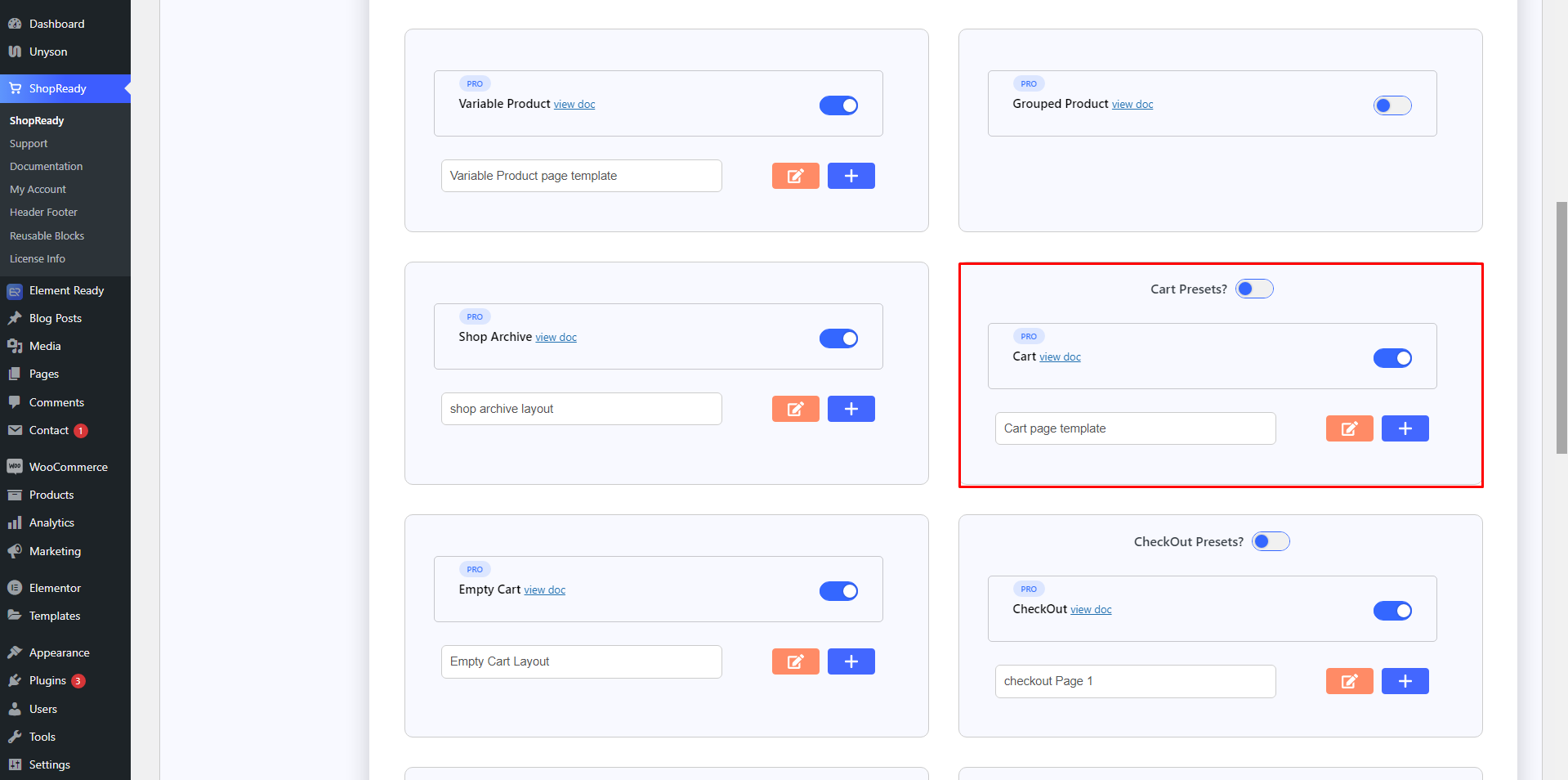
ด้วยการสร้างเทมเพลตรถเข็น WooCommerce ใหม่หรือแก้ไขเทมเพลตที่มีอยู่ คุณจะถูกเปลี่ยนเส้นทางไปยังหน้าจอ Elementor Editor
จากที่นี่ คุณสามารถเพิ่มวิดเจ็ต ShopReady Cart และหน้าตะกร้าสินค้าของคุณจะมีรูปแบบโดยอัตโนมัติ และการสร้างตะกร้าสินค้าของ WordPress โดยไม่ต้องใช้ปลั๊กอินนั้นเป็นกระบวนการง่ายๆ ด้วย ShopReady ไม่ต้องใช้ปลั๊กอินหรือเครื่องมือเพิ่มเติม
หากคุณมีสินค้าที่เพิ่มลงในรถเข็นแล้ว ควรมีลักษณะดังนี้
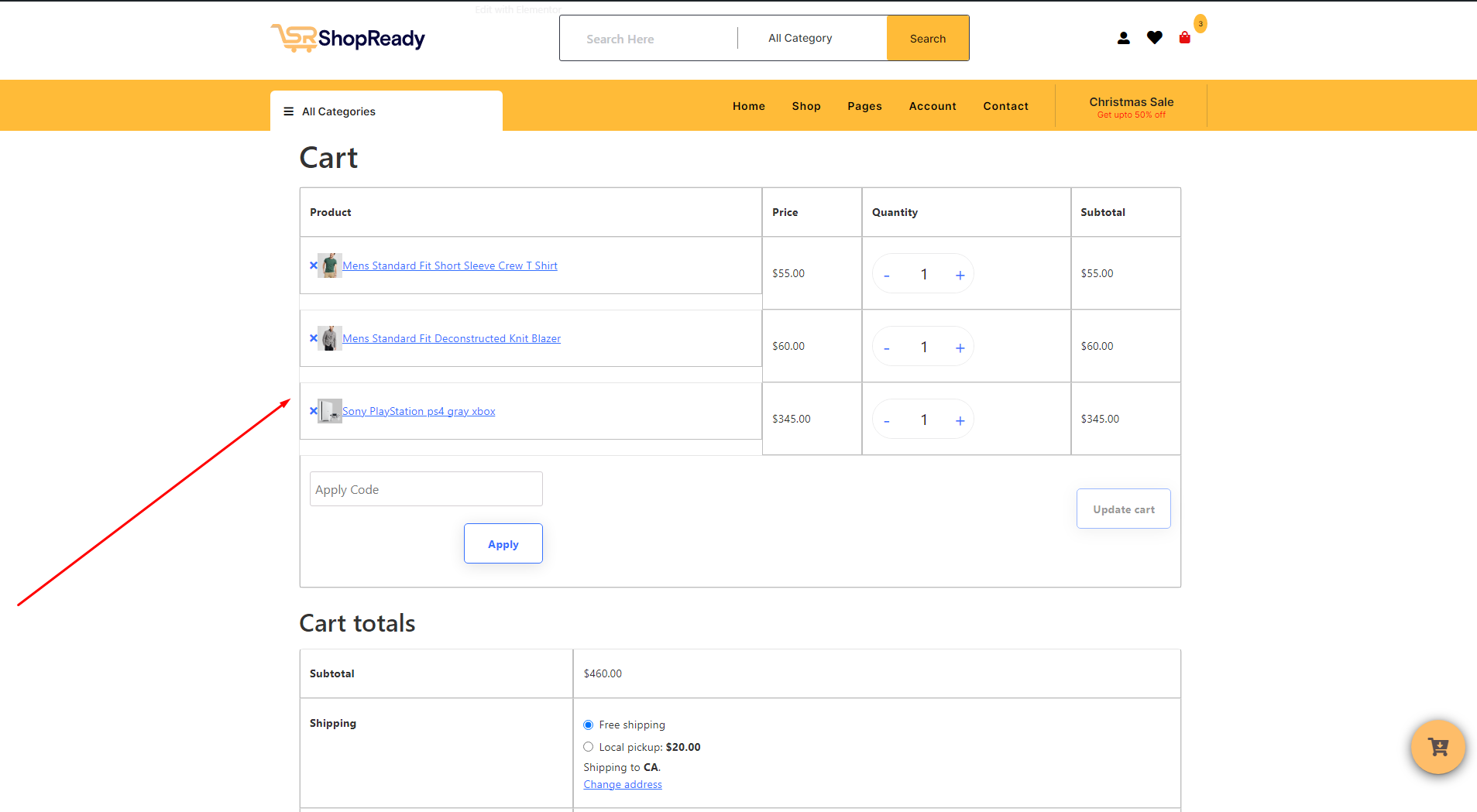
และที่นั่นคุณมีหน้ารถเข็น WooCommerce ที่ใช้งานได้พร้อมปุ่มรถเข็นที่ใช้งานได้ คุณยังมีตัวเลือกในการปรับแต่งหน้าตะกร้าสินค้าเพิ่มเติมด้วย Elementor ด้วย Elementor คุณสามารถเปลี่ยนทุกแง่มุมของหน้ารถเข็นได้ ตั้งแต่สีพื้นหลังไปจนถึงการตั้งค่าตัวพิมพ์ของ Elementor
คุณยังสามารถใช้รหัสย่อตะกร้าสินค้า WooCommerce ในกรณีนั้น คุณจะต้องใช้วิดเจ็ต Elementor ShortCode
เมื่อคุณปรับแต่งหน้าร้านค้าเสร็จแล้ว อย่าลืมกด เผยแพร่ / อัปเดต เพื่อให้การเปลี่ยนแปลงมีผลกับผู้เยี่ยมชมและลูกค้าของคุณ
บทสรุป
ขั้นตอนทั้งหมดในการสร้างปุ่มเพิ่มลงในรถเข็นของ WooCommerce อาจดูเหมือนเป็นงานที่น่ากลัว แต่เมื่อคุณดำเนินการตามคู่มือนี้ คุณจะเห็นว่ากระบวนการสร้างฟังก์ชันทางเทคนิคนี้ไม่ยากเลยด้วยชุดเครื่องมือที่เหมาะสม ShopReady WooCommerce Shop Builder เป็นแพ็คเกจที่สมบูรณ์ซึ่งมีเครื่องมือทั้งหมดที่คุณต้องการสำหรับการสร้างแพลตฟอร์มอีคอมเมิร์ซที่มีประสิทธิภาพตั้งแต่เริ่มต้น
และหากคุณประสบปัญหาใดๆ กับ ShopReady หรือกระบวนการสร้างรถเข็น คุณสามารถค้นหา เอกสารรถเข็นของ WooCommerce ได้ตลอดเวลา
คำถามที่พบบ่อยเกี่ยวกับตะกร้าสินค้า WooCommerce
WordPress มีตะกร้าสินค้าหรือไม่?
WordPress CMS เป็นแพลตฟอร์มโฮสติ้งเว็บไซต์แบร์โบน ไม่รวมตะกร้าสินค้าหรือคุณลักษณะที่เกี่ยวข้องกับอีคอมเมิร์ซ แต่เนื่องจากเป็นแพลตฟอร์มโอเพ่นซอร์ส คุณจึงมีอิสระที่จะใช้เครื่องมือ ปลั๊กอิน หรือโมดูลอีคอมเมิร์ซที่สร้างโดยชุมชนเพื่อเพิ่มรถเข็นลงในเว็บไซต์ WordPress
WooCommerce มีตะกร้าสินค้าหรือไม่?
ใช่ ปลั๊กอินพื้นฐานของ WooCommerce มาพร้อมกับปุ่มรถเข็นที่ใช้งานได้และหน้าตะกร้าสินค้า แต่มันมีลักษณะเรียบง่ายมาก หากต้องการเพิ่มสีสันให้กับหน้ารถเข็น คุณสามารถใช้ ส่วนขยาย WooCommerce จำนวนเท่าใดก็ได้ หรือคุณสามารถใช้ประโยชน์จากตัวเลือกการปรับแต่งตัวสร้างหน้า Elementor และ ShopReady WooCommerce ได้อย่างเต็มที่สำหรับหน้าตะกร้าสินค้าอีคอมเมิร์ซ ตั้งแต่ไอคอนรถเข็น WooCommerce ไปจนถึงเค้าโครงหน้าในเชิงลึก ทุกอย่างสามารถปรับแต่งได้ด้วย ShopReady
ฉันจะสร้างหน้าชำระเงินที่กำหนดเองใน WooCommerce ได้อย่างไร
ดาวน์โหลดและติดตั้ง ShopReady – WooCommerce Shop Builder ตอนนี้สร้างเทมเพลตหน้าชำระเงิน WooCommerce ใหม่จากแดชบอร์ด ShopReady คุณจะถูกเปลี่ยนเส้นทางไปยัง Elementor Editor จากที่นี่ คุณสามารถใช้วิดเจ็ต ShopReady Checkout เพื่อสร้างหน้าชำระเงินแบบกำหนดเองที่ใช้งานได้ใน WooCommerce
